GC 日志分析
阅读和分析 GC 日志是处理 Java 虚拟机内存问题的一项基础手段,GC 日志是一些人为定义的规则,每一种收集器的日志形式可能都不太相同,但是虚拟机的设计者为了方便用户阅读,将各个收集器的日志都维持了一定的共性。本文是日志分析的一般流程描述。
遇到 Java 虚拟机进程的 CPU 占用率很高甚至达到百分之百,一般有两种情况:一种是大量地创建对象,导致频繁触发 GC,比如 OOM 导致频繁地 Full GC。另一种就是代码中有死循环或者接近死循环的操作。此时首先要拿到 Java 进程的进程号,我们可以 JDK 提供的工具,比如运行 jps -l 或者 jcmd -l 命令,也可以使用系统自带的命令,比如 ps -ef | grep java。
在拿到进程号以后,接下来就需要找出进程内占用 CPU 时间最多的线程,能够达到这个目的的命令有很多,比如使用 top -Hp pid,找到占用最多的那一条对应的 PID 即为线程 ID。
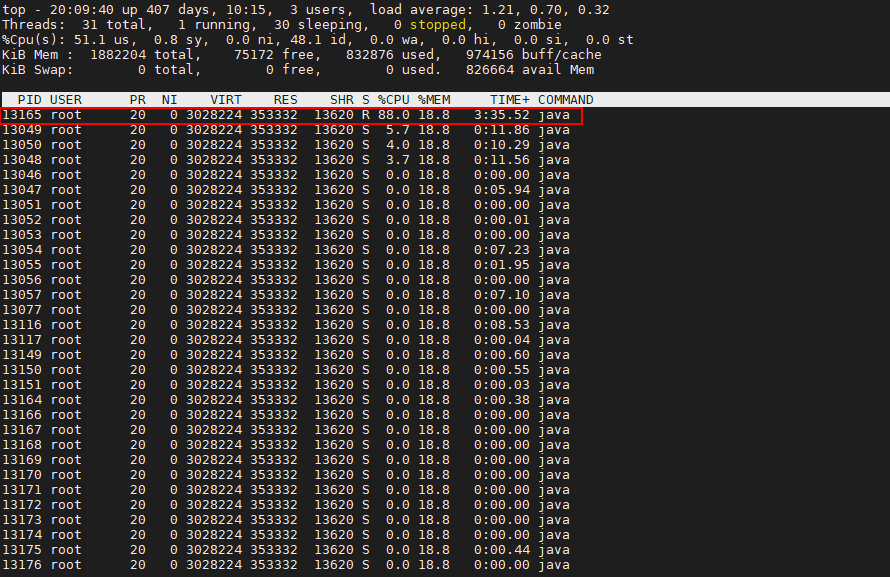
或者利用 ps 命令,比如使用 ps -mp pid -o THREAD,tid,lwp,time,查看占用 CPU 时间最多的线程。
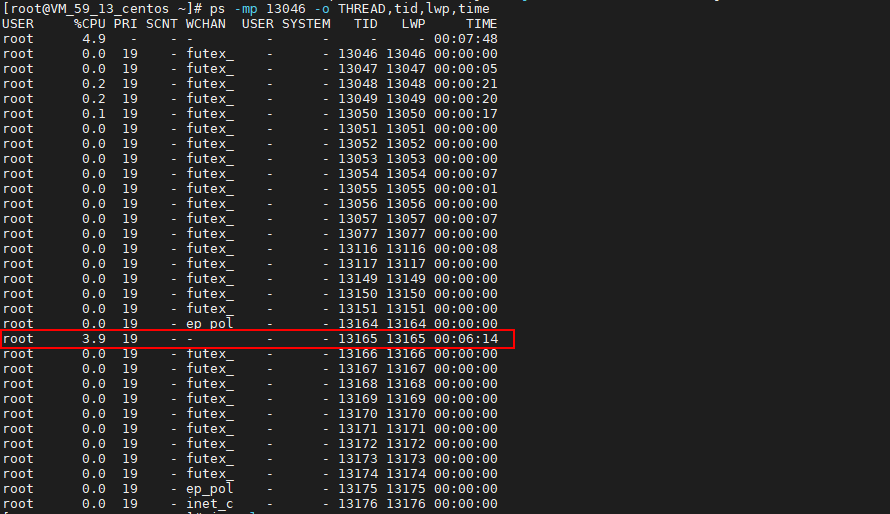
接下来我们要使用 jstack 查看线程快照,这里需要注意的是,jstack 输出的线程信息包含一个 tid 和一个 nid,其中 tid 代表的是 Java 中的线程 ID,通过 Thread.getId() 可以得到。nid 意为 Native Thread Id,它在不同平台中的含义会有所不同,在 Linux 系统中,它代表的是线程的 pid,即 light-weight process id。由于 jstack 中的 ID 使用的是十六进制,因此我们使用 printf "%x\n" pid 将该线程号转换成十六进制,比如这里 13165 会被转换成 336d,然后使用 jstack -l pid > jstack.txt 命令将线程快照输出到文件中,接着查找 tid 为 336d 的线程信息即可。
一般到这里,基本就可以判断出是 GC 线程繁忙还是业务线程繁忙,如果是业务线程繁忙,那么就需要定位具体的代码查找原因;如果是 GC 线程繁忙,此时就可以进入下一个环节,即 GC 日志分析。
Java 虚拟机提供的关于 GC 日志的参数有很多,常用的包括:-XX:+PrintGC(输出 GC 日志)、-XX:+PrintGCDetails(输出 GC 详细日志)、-XX:+PrintGCTimeStamps(输出 GC 的时间戳)、-Xloggc:./gc.log(输出 GC 日志到 gc.log 文件)。一般出现问题的 Java 进程并没有开启输出 GC 日志,此时需要不停机的设置参数,具体来说就是通过 jinfo 命令来动态添加参数,比如 jinfo -flag +PrintGCDetails pid。
这里使用 -XX:+PrintGC -XX:+PrintGCDetails -XX:+PrintGCTimeStamps 参数,可以看到具体的 GC 内容如下:
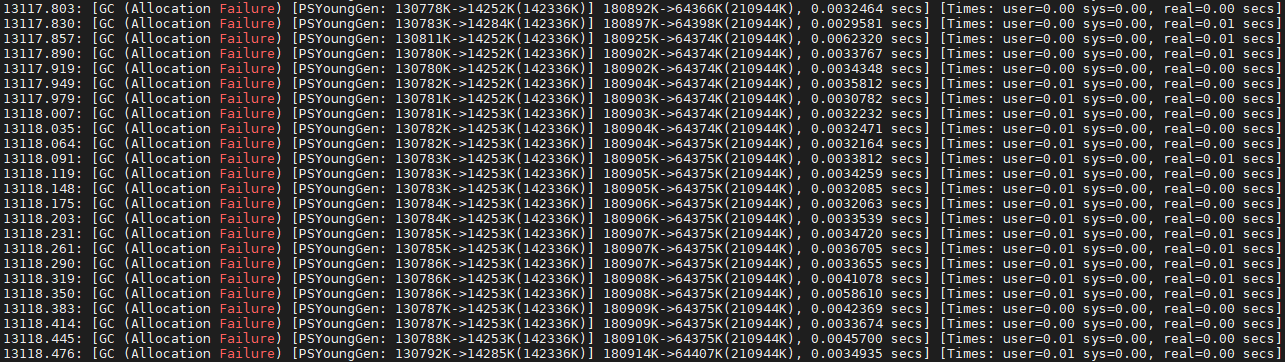
最前面的是虚拟机自启动以来到当前的秒数,对应的是 GC 发生的时间。GC 日志开头的“[ GC ”说明了此次垃圾收集的停顿类型,如果有“Full”,则表示此次发生了 Stop The World。接下来的 PSYoungGen 是与 Parallel Scavenge 收集器配套的新生代的称呼。接下来方括号内,箭头前代表的是 GC 前该内存区域已使用的容量,箭头后代表的是 GC 后该内存区域已使用的容量,圆括号中代表的是该内存区域的总容量。方括号之外的,180892K->64366K(210944K) 表示“GC 前 Java 堆已经使用的容量 -> GC 后 Java 堆已使用的容量(Java 堆的总容量)”。再往后的 0.0032464 secs 表示此次 GC 的耗时,单位是秒。后面的 Times 中给出了更具体的时间信息,其中 user、sys 和 real 分别代表用户态消耗的 CPU 时间、内核态消耗的 CPU 时间、以及操作从开始到结束经过的墙上时间(Wall Clock Time)。
图中的例子可以看出,新生代在进行频繁的 GC 活动,我们也可以通过 jstat -gc pid interval count 命令来查看各个区的占用以及垃圾回收情况。
